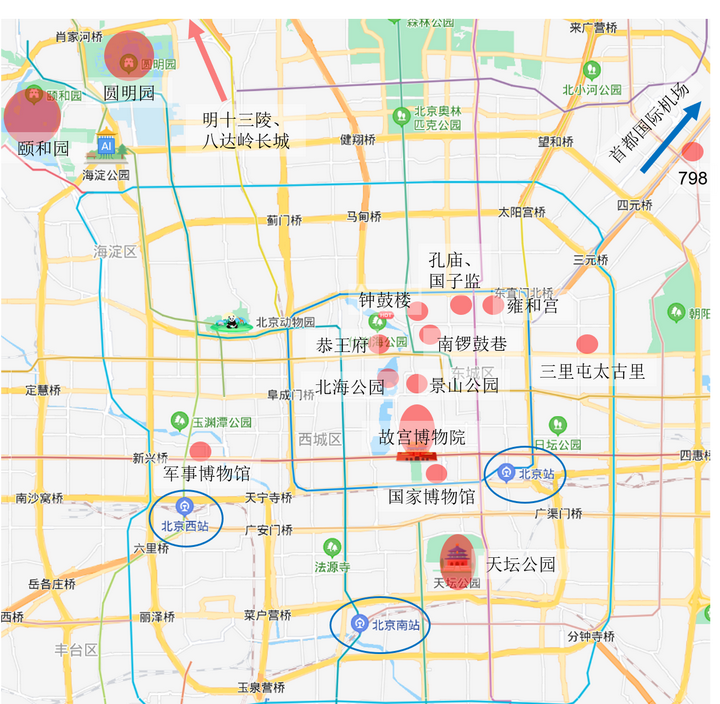电脑表格基础知识:每个人都应该知道的10个Excel基础知识
2024-01-20 22:07:18 电脑

99.99% 的人都在使用微软的Excel,但是大多数人仍然不知道如何高效地使用它。我列举出了以下10个每个人都应该知道的Excel基础知识:
基本运算
Excel 是一个非常出色的计算器:
- / 除法
- +加法
- -减法
- *乘法
- = 输入一个公式
- ( )括号
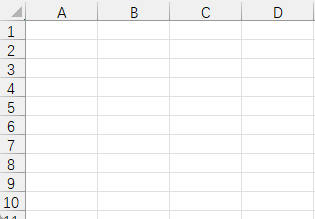
插入行和列
在Excel中,你随时可以插入行或者列。
快捷键:
- Ctrl + 空格键 = 选择列(注意可能会与你的输入法快捷键冲突)
- Shift + 空格键 = 选择行
- 插入行 = Ctrl + Shift + "+"
- 删除行 = Ctrl + "-"
或者通过鼠标右键插入删除行或列。
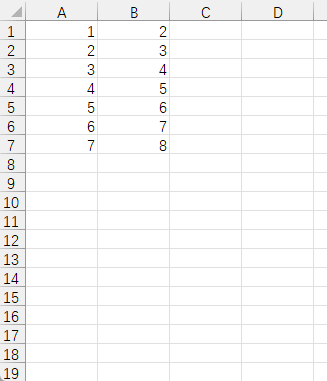
SUM求和函数
求和是我们在Excel中使用最多的功能。
下面是求和的三种常用方法:
- 输入公式 =Sum(A1:A3)
- 使用您的鼠标 =Sum(拖动鼠标选择求和区域)
- 自动求和:在选择好求和区域的基础上,键入Alt +“=”
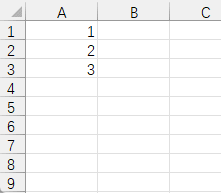
自动填充
如果要批量输入很多公式的时候,可以不要每次都单独输入,可以使用自动填充。常用的3种方法有(默认往下进行填充):
- 在第一个有公式的单元格的右下方双击鼠标
- 选中第一个有公式的单元格和即将要输入公式的单元格,键入Ctrl+D
- 按住第一个有公式的单元格右下角,将单元格沿行向下拖动
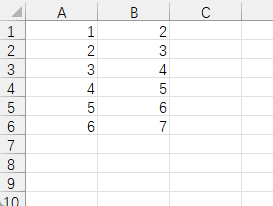
平均值
当我们想知道一组数据的平均值时,我们可以这样计算:
- 输入公式 =Average(A1:A3)
- 使用鼠标 =Average(拖动鼠标选择数据)
- 选择数据,Excel右下角会显示平均值
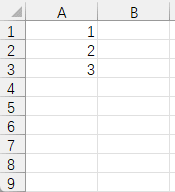
排序和筛选
当一张表格里包含了大量的数据时,我们可以通过排序和筛选的方法来快速找到我们想要的内容。
- 通过搜索关键词来筛选单元格
- 按照单元格颜色或者数据的大小来筛选单元格
- 选择升序或者降序来排列单元格
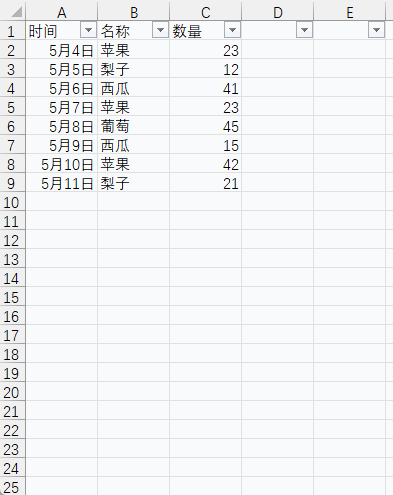
数据透视表
数据透视表可以轻松帮你分析大量的数据,简单的操作就可以很方便的组织数据并对其进行切片和切块。
- 快速筛选出有用的数据
- 使用方法:菜单里的插入>数据透视表>表格和区域。
选择表格或区域,位置后,确定。
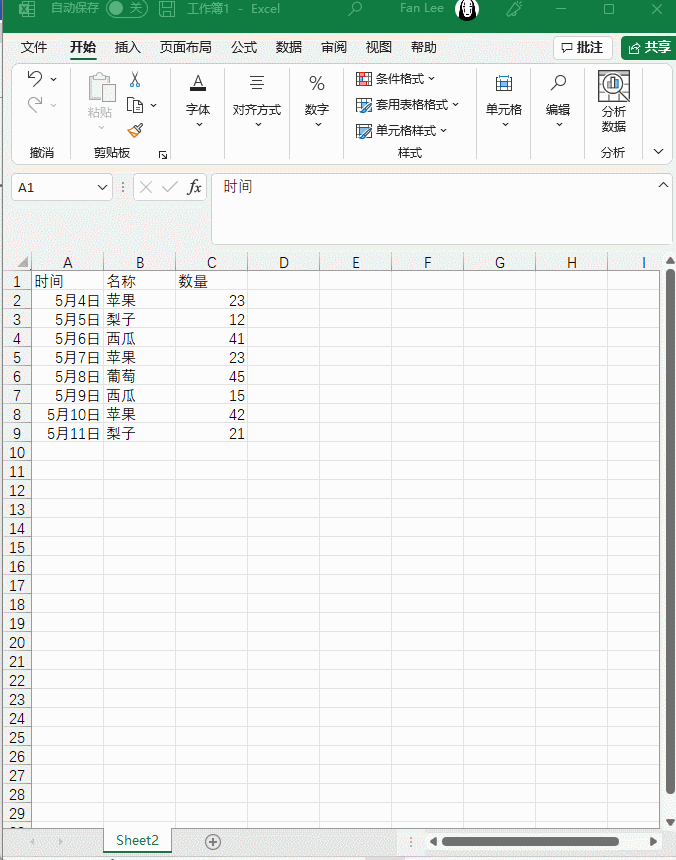
IF函数
如果满足条件,可以使用IF函数来进行判断。
IF函数的逻辑:如果这个,那么就这样;否则那样。
公式:=if (如果这个, 那么就这样, 否则那样)
你还可以使用嵌套的IF函数,套娃。
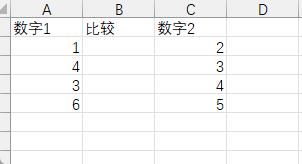
XLookup函数
XLookup是升级后的VLookup。我们使用它来查找表或范围中的数据。
XLookup函数可以与许多其他的函数结合使用,效果非常强大。
公式:=XLOOKUP (查找值,查找数组,返回数组)
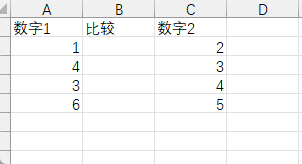
行列互换
对于大量数据,有时我们会需要把列变成行,反之亦然。
将列转置为行:
1.选择列中的数据 2. 选择您希望行开始的单元格 3.右键,选择粘贴特殊,选择转置
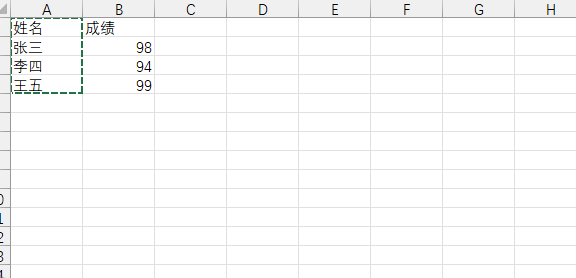
猜你喜欢

日立(HITACHI)风管机24小时人工售后服务为客户解决常见故障分析与处理(日立(HITACHI)风管机空调制热图标 )

三菱中央空调用户售后客服中心实时反馈全+境+到+达(三菱中央空调空调滤网 )

Carrier开利中央空调售后服务24小时服务热线-全国400服务号码实时反馈-今-日-更-新(Carrier开利中央空调空调怎么样 )

德龙空调用户售后服务中心实时反馈-今-日-更-新(德龙空调压缩机过流保护 )

开利中央空调各24小时售后全国客服受理中心实时反馈-今-日-更-新(开利中央空调空调插电跳闸 )

艾尔斯派空调用户客服中心实时反馈-今-日-更-新(艾尔斯派空调空调防尘罩 )
日立(HITACHI)风管机24小时人工售后服务为客户解决常见故障分析与处理(日立(HITACHI)风管机空调制热图标 )

三菱中央空调用户售后客服中心实时反馈全+境+到+达(三菱中央空调空调滤网 )

Carrier开利中央空调售后服务24小时服务热线-全国400服务号码实时反馈-今-日-更-新(Carrier开利中央空调空调怎么样 )

德龙空调用户售后服务中心实时反馈-今-日-更-新(德龙空调压缩机过流保护 )

开利中央空调各24小时售后全国客服受理中心实时反馈-今-日-更-新(开利中央空调空调插电跳闸 )

艾尔斯派空调用户客服中心实时反馈-今-日-更-新(艾尔斯派空调空调防尘罩 )

金杨子空调服务号码-故障报修热线号码实时反馈-今-日-更-新(金杨子空调空调介绍 )

康拜恩空调售后故障维修客服服务热线是多少实时反馈-今-日-资-讯(康拜恩空调空调漏水 )

夏普空调各24小时售后全国客服受理中心实时反馈-今-日-汇-总(夏普空调空调抽湿 )

波尔卡空调全国售后服务网点号码实时反馈-今-日-资-讯(波尔卡空调空调的型号 )